story of my life
過去の蓄積を見るために書く日記.
DropFTPを配布。
2018.12.01
ドップして一つのファイルを転送するソフトを作りました。 こんなのどうしているのかと疑問を持つ人もいると思いますが 業務上、こんなソフトが要るという会社などもいるのではないかと 思いで作りました。 ダウンロードはこちらから […]
![]() 著者名
@taoka_toshiaki
著者名
@taoka_toshiaki
※この記事は著者が30代後半に書いたものです.
Profile
高知県在住の@taoka_toshiakiです、記事を読んで頂きありがとうございます.
数十年前から息を吸うように日々記事を書いてます.たまに休んだりする日もありますがほぼ毎日投稿を心掛けています😅.
SNSも使っています、フォロー、いいね、シェア宜しくお願い致します🙇.
SNS::@taoka_toshiaki
タグ
358, Collections, com, ComponentModel, data, Drawing, DropFTP, Forms, FTP, Generic, Linq, System, Tasks, Text, Threading, tool, using, Wi, Windows, WinSCP, zip, コード, こちら, ソース, ソフト, ダウンロード, ドップ, ファイル, ライブラリ, 一つ, 下記, 人, 会社, 使用, 業務, 疑問, 転送, 部分, 配布,
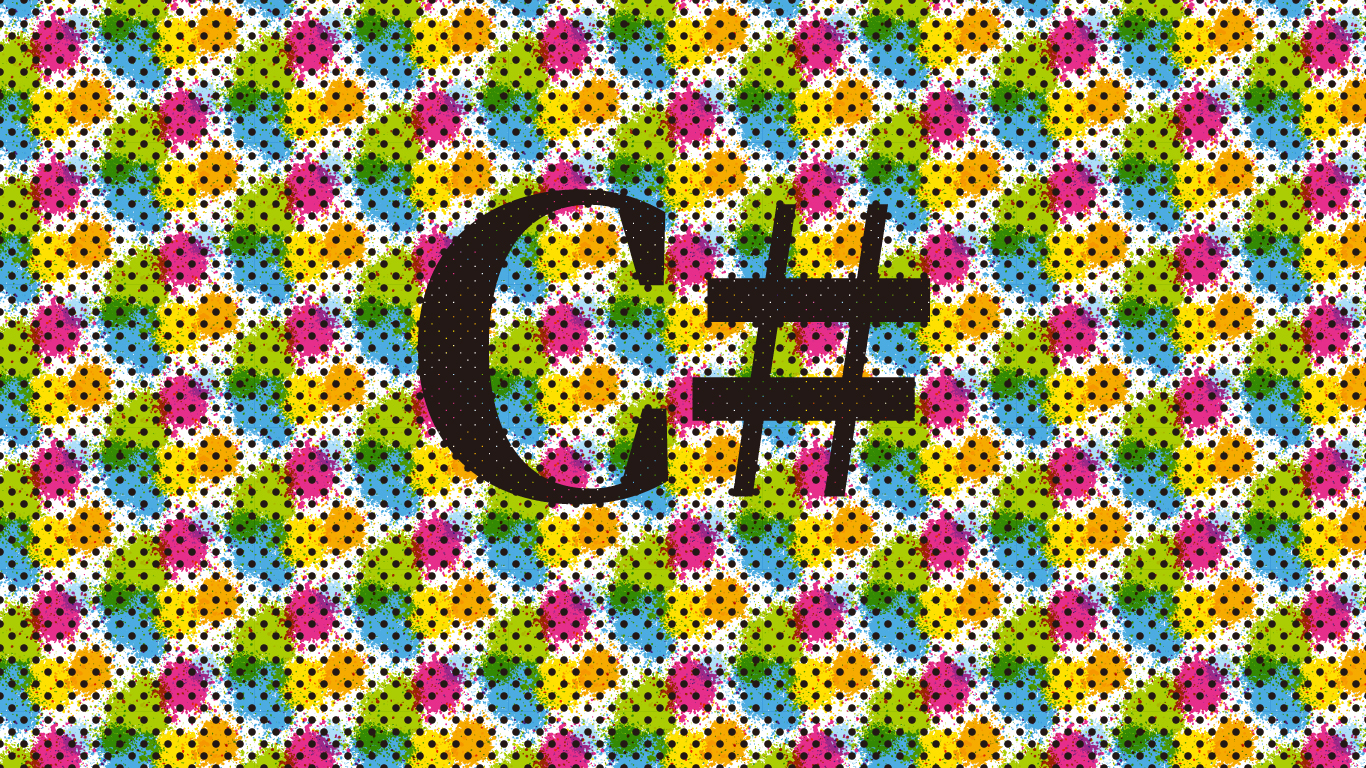
C# でYOUTUBEダウンロードもどきを作ってみました。
2018.04.28
C# でYOUTUBEダウンロードもどきを作ってみました。ライブラリを使用しているので、結局、楽に作れるわけです。ホントに有り難いものです。YOUTUBEやニコニコ動画をダウンロードするソフトが売られていますけど、おそら […]
![]() 著者名
@taoka_toshiaki
著者名
@taoka_toshiaki
※この記事は著者が30代後半に書いたものです.
Profile
高知県在住の@taoka_toshiakiです、記事を読んで頂きありがとうございます.
数十年前から息を吸うように日々記事を書いてます.たまに休んだりする日もありますがほぼ毎日投稿を心掛けています😅.
SNSも使っています、フォロー、いいね、シェア宜しくお願い致します🙇.
SNS::@taoka_toshiaki
タグ
button, https, NuGet, org, packages, VideoLibrary, www, youtube, おすすめ, コード, こちら, こと, ご自身, ソース, ソフト, ソフトウェア, ダウンロード, プログラマー, ホント, もの, ライブラリ, 下記, 不透明, 今後, 仕様, 使用, 元, 判断, 動画, 印象, 場合, 変更, 押下, 理由, 私, 自身, 表示, 追記,
画面キャプチャ動画を取るなら無料版のBandicamで十分かも。
2016.12.07
画面キャプチャ動画を取るなら無料版のBandicamで十分かもしれない。 特に仕事用途(共有)で使う場合は無料版のロゴ付きで十分過ぎると 自分は思っています。 操作を動画で説明したいときはこれで十分かなと思います。 大体 […]
![]() 著者名
@taoka_toshiaki
著者名
@taoka_toshiaki
※この記事は著者が30代後半に書いたものです.
Profile
高知県在住の@taoka_toshiakiです、記事を読んで頂きありがとうございます.
数十年前から息を吸うように日々記事を書いてます.たまに休んだりする日もありますがほぼ毎日投稿を心掛けています😅.
SNSも使っています、フォロー、いいね、シェア宜しくお願い致します🙇.
SNS::@taoka_toshiaki
タグ
2015, AForge, avi, Bandicam, DirectShow, Framework, net, Studio, Visual, キャプチャ, こと, ゴニョゴニョ, これ, ソフト, とき, フリー, ライブラリ, ロゴ, 事, 仕事, 使用, 保存, 共有, 動画, 場合, 変換, 大体, 操作, 方法, 無料, 用途, 画面, 自分, 話, 説明, 静止画,
プレイステーション5というハード(機器)は存在しなくなる?
2016.09.01
プレイステーション5という機器は存在しなくなると自分は思っています。2週間前ぐらいにプレイステーション3のソフトをウィンドウズ上でプレイできるようになると発表したソニー、このまま行けばウィンドウズやMac上などで動作する […]
![]() 著者名
@taoka_toshiaki
著者名
@taoka_toshiaki
※この記事は著者が30代後半に書いたものです.
Profile
高知県在住の@taoka_toshiakiです、記事を読んで頂きありがとうございます.
数十年前から息を吸うように日々記事を書いてます.たまに休んだりする日もありますがほぼ毎日投稿を心掛けています😅.
SNSも使っています、フォロー、いいね、シェア宜しくお願い致します🙇.
SNS::@taoka_toshiaki
タグ
2, 3, 4, 5, 7, 9, 980, DL, Mac, Now, PlayStation, PS, ウィンドウズ, クラウド, ソニー, ソフト, パート, プレイ, プレイステーション, 上, 主流, 予想, 予感, 動作, 可, 場合, 場所, 存在, 提供, 最後, 月々, 機器, 環境, 生産, 用, 発表, 終了, 自分, 販売,
ITの技術は上がっているのに単価が下がっている?様に見える。
2016.07.28
先日、熱いので涼みに電気店へ行ってきました。何やら店員さんとおじさんがホームページ作成ソフトのことで押問答をしていました。今日のお題は「ITの技術は上がっているのに単価が下がっている?様に見える。」です。昔に比べて無料で […]
![]() 著者名
@taoka_toshiaki
著者名
@taoka_toshiaki
※この記事は著者が30代後半に書いたものです.
Profile
高知県在住の@taoka_toshiakiです、記事を読んで頂きありがとうございます.
数十年前から息を吸うように日々記事を書いてます.たまに休んだりする日もありますがほぼ毎日投稿を心掛けています😅.
SNSも使っています、フォロー、いいね、シェア宜しくお願い致します🙇.
SNS::@taoka_toshiaki
タグ
IT, SEO, web, アプリ, クリック, こと, サイト, ソフト, テンプレート, ところ, どちら, ひと, ホームページ, ユーザー, リンク, るー, 中, 人, 今日, 作成, 先日, 利益, 単価, 収入, 大体, 実際, 対策, 広告, 店員, 循環, 技術, 押問答, 提供, 方法, 昔, 様, 無料, 物, 落とし穴, 課金, 配布, 配布元, 電気店, 題,
Windows10のコンピューターが毎日特定の時刻にスリープ状態から復帰するよ!?なぜ
2016.03.12
Windows10のコンピューターが毎日特定の時刻にスリープ状態から復帰するよ!?なぜANSWER Windows Media Center の更新機能が自動的に開始されるときに発生します。ということです。 この問題を解 […]
![]() 著者名
@taoka_toshiaki
著者名
@taoka_toshiaki
※この記事は著者が30代後半に書いたものです.
Profile
高知県在住の@taoka_toshiakiです、記事を読んで頂きありがとうございます.
数十年前から息を吸うように日々記事を書いてます.たまに休んだりする日もありますがほぼ毎日投稿を心掛けています😅.
SNSも使っています、フォロー、いいね、シェア宜しくお願い致します🙇.
SNS::@taoka_toshiaki
タグ
10, 979878, ANSWER, Center, com, https, ja-jp, kb, media', microsoft, support, url, Windows, インストール, クリック, こと, コンピューター, スケジューラ, スケジュール, スリープ, ソフト, とき, マイクロソフト社, 下記, 事, 今回, 他, 勝手, 可能, 問題, 場合, 変更等, 復帰, 手順, 時刻, 曜日, 更新, 機能, 毎日, 気, 注意, 特定, 状態, 発生, 解決, 設定, 起動, 追加, 開始,
WinSCPというソフトが有るのだけど。
2015.07.16
WinSCPというソフトが有るのだけど自分はこのソフト、FTPのソフトだと思い込んでいたけど・・。SCPという名前の通りSCP(転送プロトコル)機能がついてたりする。面倒くさい事をさらっとやってくれるフリーソフトなわけで […]
![]() 著者名
@taoka_toshiaki
著者名
@taoka_toshiaki
※この記事は著者が30代後半に書いたものです.
Profile
高知県在住の@taoka_toshiakiです、記事を読んで頂きありがとうございます.
数十年前から息を吸うように日々記事を書いてます.たまに休んだりする日もありますがほぼ毎日投稿を心掛けています😅.
SNSも使っています、フォロー、いいね、シェア宜しくお願い致します🙇.
SNS::@taoka_toshiaki
タグ
22, FTP, Linux, My, SCP, SQL, Tera, Term, Windows, WinSCP, アップロード, インストール, インポート, こちら, こと, コマンド, サーバ, サービス, ソフト, ダウンロード, データ, ファイル, フリー, プロトコル, ポート, メモ, もう一つ, ログイン, 一括, 下記, 事, 何, 入力, 前提, 可能, 名前, 大量, 度, 昨日, 機能, 気, 環境, 自分, 解決, 転送, 通り, 重宝,

初心者でも自分のオリジナルアドレスでサイトやブログを持つ方法。
2015.01.18
初心者でも自分のオリジナルアドレスでサイトやブログを持つ方法を紹介します。一番手ごろな方法はライブドアブログの有料版を使用する方法がオススメです(ドメインは別途取得が必要)。月の支いもそれほど高くありません。※年に一回ド […]
![]() 著者名
@taoka_toshiaki
著者名
@taoka_toshiaki
※この記事は著者が30代後半に書いたものです.
Profile
高知県在住の@taoka_toshiakiです、記事を読んで頂きありがとうございます.
数十年前から息を吸うように日々記事を書いてます.たまに休んだりする日もありますがほぼ毎日投稿を心掛けています😅.
SNSも使っています、フォロー、いいね、シェア宜しくお願い致します🙇.
SNS::@taoka_toshiaki
タグ
2, fc, FTP, html, WordPress, アップ, アドレス, アメーバ, いろいろ, おすすめ, オリジナル, こちら, サーバー, サービス, サイト, ソフト, ディレクトリ, ドメイン, はてな, ブログ, ライブドアブログ, レンタル, ロー, 一, 上記, 他, 会社, 作成, 使用, 列挙, 初心者, 別途, 取得, 基礎, 場合, 年, 必要, 感じ, 手ごろ, 技術, 操作, 料金, 方法, 月, 有料, 機能, 殆ど, 発生, 知識, 紹介, 自分, 難易,
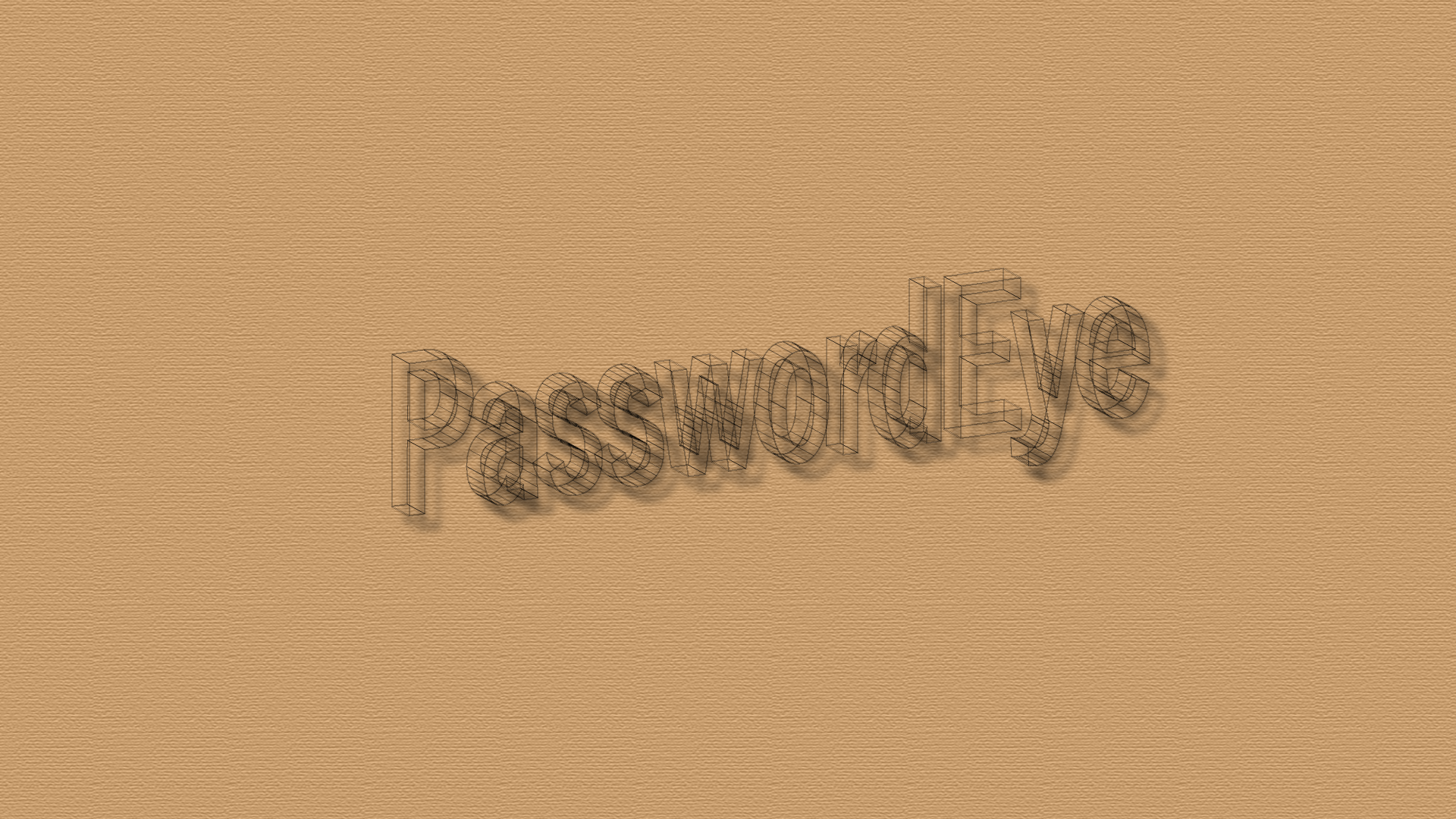
パスワードのチョメチョメ(***)が見えるソフト(Windows)はこれ(ノ´∀`*)
2015.01.13
パスワードのチョメチョメ(***)が見えるソフト(Windows)はこれです。PasswordEyeというソフトです、結構、役に立ちます。ちなみにブラウザ上のパスワードはIE以外は対応してないだとか。あくまでもWindo […]
![]() 著者名
@taoka_toshiaki
著者名
@taoka_toshiaki
※この記事は著者が30代後半に書いたものです.
Profile
高知県在住の@taoka_toshiakiです、記事を読んで頂きありがとうございます.
数十年前から息を吸うように日々記事を書いてます.たまに休んだりする日もありますがほぼ毎日投稿を心掛けています😅.
SNSも使っています、フォロー、いいね、シェア宜しくお願い致します🙇.
SNS::@taoka_toshiaki
タグ
db, Firefox, IE, PasswordEye, Windows, アプリ, グーグル, こと, これ, サーバー, ソフト, チョメチョメ, パスワード, ブラウザ, もの, 一つ, 上, 中, 事, 仕様, 以外, 会社, 余談, 可能, 場合, 存在, 対応, 巷, 役, 復号, 拡張, 暗号化, 流出, 社, 記事, 部分,
accessを購入します{本日、購入}。
2014.08.16
Access2013を購入します、旧のアクセスは持っているのだけどセキュリティ上使用できなくなったので購入します。ちなみにアクセスは、いまいち使い勝手良くなかったので今まで牽制していましたが、この頃、使用してみて基本的に […]
![]() 著者名
@taoka_toshiaki
著者名
@taoka_toshiaki
※この記事は著者が30代前半に書いたものです.
Profile
高知県在住の@taoka_toshiakiです、記事を読んで頂きありがとうございます.
数十年前から息を吸うように日々記事を書いてます.たまに休んだりする日もありますがほぼ毎日投稿を心掛けています😅.
SNSも使っています、フォロー、いいね、シェア宜しくお願い致します🙇.
SNS::@taoka_toshiaki
タグ
2013, access, db, Form, VBA, VisualStudio, アクセス, あと, いまいち, エクセル, コード, コチラ, こと, これだけ, サンプル, システム, セキュリティ, ソフト, ため, データ, ひとつ, ひと通り, もの, 事, 付与, 何, 使い勝手, 使用, 入力, 公開, 前, 感じ, 所, 旧, 最初, 本日, 機能, 気, 牽制, 簡易, 要素, 購入, 開発, 頃,